Teilen des Internets von einem Router zum Switch
Wir haben ein
- TP-Link TD-W8951ND) Modem-Router - : Internet-Verbindung von BSNL in Indien.
- D-Link DES-1024D 24-Port Switch: 16 Computer angeschlossen und wir haben eine lokale Site, auf die von all diesen 16 Computern aus zugegriffen werden kann. (IP-Adressen von 10.0.0.100 bis 10.0.0.116. Computer-IP von wo aus wir die lokale Site bedienen ist: 10.0.0.100).
Jetzt möchten wir die Internetverbindung für alle 16 Computer.
Was ich schon versucht habe:
- Verwendete ein Crossover-Netzwerkkabel, um Router und Switch zu verbinden : Nichts ist passiert. Außerdem blinken die Lichter entweder im Modem oder am Schalter nicht.
- Auch mit normalem Netzwerkkabel versucht. Aber wie oben. Nichts ist passiert.
- Ich habe das Schalthandbuch des D-Link überprüft und sie haben geschrieben, dass es automatisch Crossover oder ähnliches erkennt. Aber nichts geschah in einem der beiden oben genannten folgendermaßen.
Könnten Sie bitte vorschlagen, wie ich vorgehen kann, um sicherzustellen, dass alle oben genannten 16 Computer über das TP-Link-Modem auf das Internet zugreifen können? oder zumindest Links zu Online-Ressourcen.
3 answers
Sie benötigen kein Crossover-Kabel, ein normales Ethernet-Kabel reicht aus. Die Verbindung ist die einfachste, die Sie sich vorstellen können: Ziehen Sie ein Kabel von einem beliebigen - Port des D-Link-Switches zu einem beliebigen Switch-Port des TP-Link-Modems/Routers. Am Modem / Router befindet sich ein Anschluss direkt neben der Antenne auf der Rückseite. Verwenden Sie nicht diesen Port, sondern einen der anderen vier farbigen Ports. Schalten Sie den Router aus und dann wieder ein, es sollte nichts anderes zu tun sein.
Warning: date(): Invalid date.timezone value 'Europe/Kyiv', we selected the timezone 'UTC' for now. in /var/www/agent_stack/data/www/techietown.info/template/agent.layouts/content.php on line 61
2013-12-27 15:30:58
Sofern Ihr Modem nicht NAT/PAT (Overload) unterstützt, können nicht alle 16 Computer eine Verbindung zum Internet herstellen. Dieses Protokoll ist erforderlich, damit mehrere Hosts über Ihre eine öffentliche IP-Adresse im Internet kommunizieren können. Ich bezweifle sehr, dass Ihr Modem NAT unterstützt, also müssen Sie jede Art von Router erwerben, der NAT ausführt und zwei Schnittstellen hat.
Was Kabel betrifft, benötigen Sie nur gerade durch Ethernet-Kabel. Crossover-Kabel verwendet werden notwendig zum Anschließen ähnlicher Geräte (d. H. Eines Computers an einen anderen Computer oder eines Schalters an einen anderen Switch).
Warning: date(): Invalid date.timezone value 'Europe/Kyiv', we selected the timezone 'UTC' for now. in /var/www/agent_stack/data/www/techietown.info/template/agent.layouts/content.php on line 61
2013-12-27 14:58:45
Dies ist fast identisch mit der Einrichtung des LAN meines Arbeitsplatzes; Ihre Ausrüstung sollte gut funktionieren.
Auf Ihrem LAN, einem internen privaten Netzwerk, spielt es keine Rolle, wie viele IP-Adressen Sie verwenden; Es ist die Aufgabe des Routers, diese mit der On-IP-Adresse zu verbinden, die Sie von Ihrem ISP erhalten. Sie können 192.168.x. x oder 10.x. x. x. x Netzwerke.
Meine Empfehlungen und Hinweise basieren auf Erfahrung:
"Zeichne ein Diagramm wie meins. Ich ging herum und machte Handyfotos von allem das verwendete WiFi oder ein Ethernet-Kabel.
"Wenn Sie Ihre Hardware oder Kabel aktualisieren und ändern, aktualisieren Sie die Zeichnung. Ich habe meine mit freier Software gemacht Inkscape. Sehr einfach zu bedienen.
"Richten Sie DHCP auf dem Router für den Bereich von x. x. x. 100 ~ x. x. x. 199 ein.
"Sehen Sie, was die Standard-IP-Adresse für den 24-Port-Switch ist; Stellen Sie sicher, dass dies nicht die Adresse Ihres Routers ist. Beispiel: Ich benutze 192.168.2.x für mein Netzwerk und mein Dell PowerConnect ist standardmäßig 192.168.2.1, daher habe ich den Router / Gateway x. x. x. x. 2.
"Öffnen Sie die DHCP-Geräte-Liste auf Ihrem Router und überprüfen Sie jede MAC-Adresse auf IP-Adresse.
"Speichern Sie eine Tabelle mit dem Namen, der MAC-Adresse und der IP-Adresse jedes Computers als abgeleitet aus der Liste Ihrer DHCP-Geräte.
"Erstellen Sie für jede" statische IP-Adresse " in Ihrem Netzwerk einen statischen Eintrag für sie auf Ihrem DHCP-Server basierend auf der MAC-Adresse und setzen Sie diesen Computer/Gerät dann auf DHCP zurück.
Mein aktuelles Diagramm, wie es sich aus diesem ursprünglichen QA entwickelt hat, ist eine Hybridtopologie . skizze des physischen Standorts:
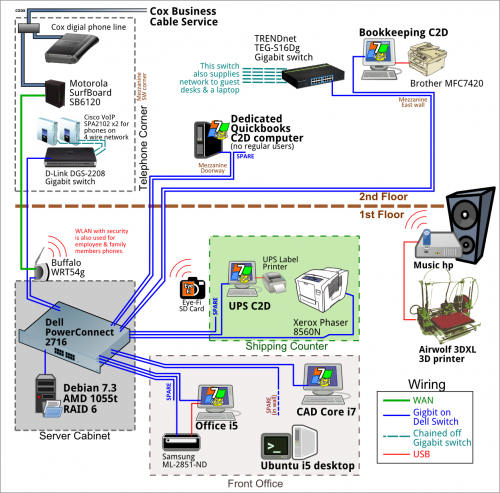
Warning: date(): Invalid date.timezone value 'Europe/Kyiv', we selected the timezone 'UTC' for now. in /var/www/agent_stack/data/www/techietown.info/template/agent.layouts/content.php on line 61
2017-04-13 12:14:40